Konfiguration, Audio-setup & mapping import, Audio-setup – Reloop MIXAGE IE MK2 User Manual
Page 9
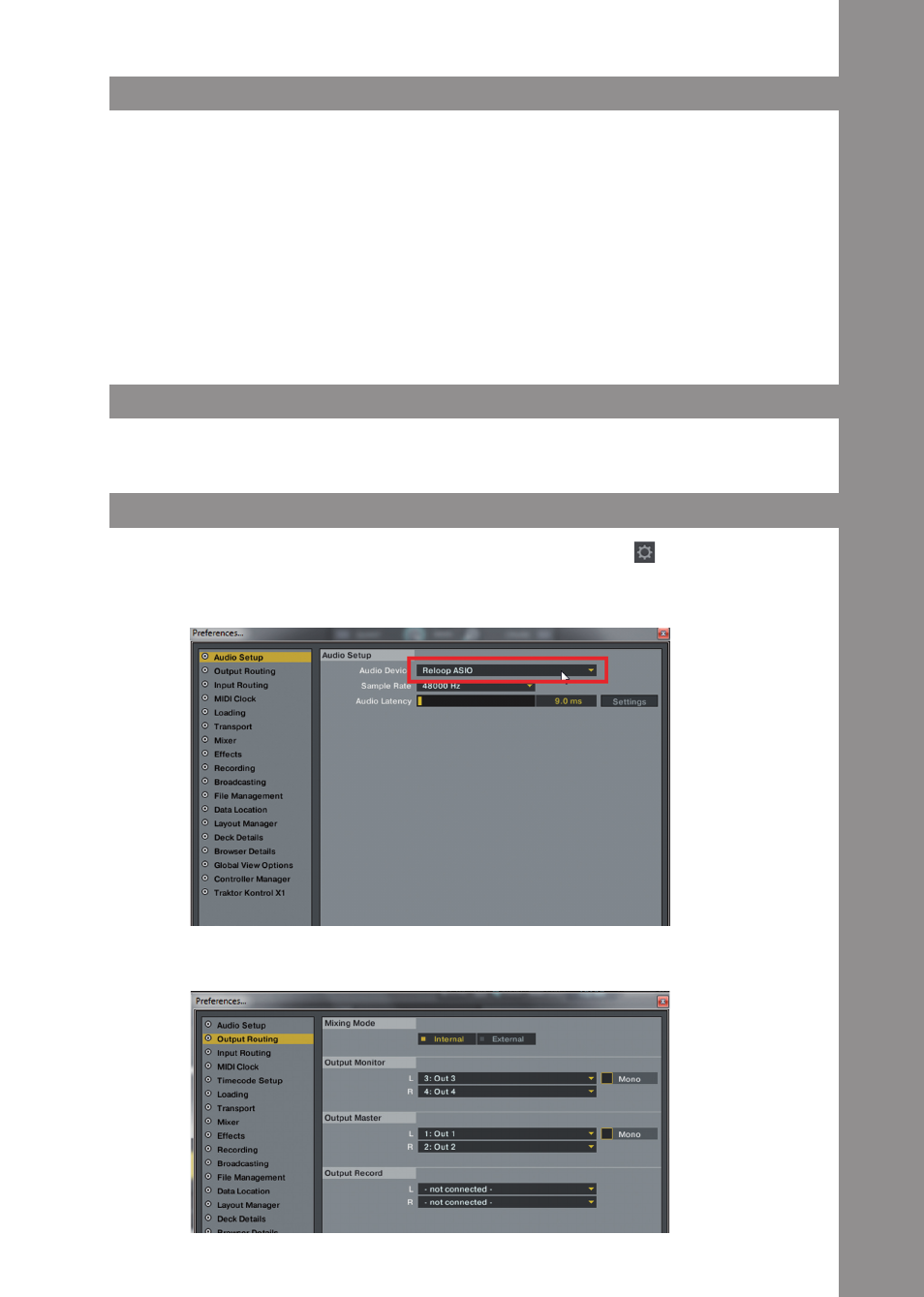
DE
u
T
S
C
h
9
3.2.2. KoNFIGuRATIoN
Wird Traktor LE das erste Mal verwendet, so sollte der „Setup Wizard“ starten. Ist dies nicht der
Fall, so klicken Sie auf „Help“ und wählen den Menüpunkt „Start Setup Wizard“.
Im Setup Wizard wählen Sie folgende Punkte aus:
1. Die erste Frage „Are you using a USB/FireWire controller?“ beantworten Sie mit „Yes“. An-
schließend klicken Sie auf „Next“.
2. Im Bereich „Choose your manufacturer:“ wählen Sie den Eintrag „Reloop“. Die anschließende
Auswahlmöglichkeit „Choose your model:“ beantworten Sie mit „Mixage“. Wiederum bestätigen
Sie die Auswahl mit „Next“.
3. Die folgenden Fragen bezüglich angeschlossener Hardware des Herstellers „Native Instru-
ments“ beantworten Sie standardmäßig mit „No“.
Ihr Reloop Mixage sollte nun entsprechend für Traktor LE konfiguriert sein.
3.3. AuDIo-SETuP & MAPPING IMPoRT
Damit Traktor mit Ihrem Setup im Zusammenhang mit Mixage zusammenspielt, gehen Sie folgende
Punkte genau durch.
3.3.1. AuDIo-SETuP
1. Öffnen Sie in Traktor den Einstellungsdialog, indem Sie auf das kleine Zahnrad
am oberen,
rechten Rand klicken.
2. Öffnen Sie die Kategorie „Audio Setup“ und wählen im Bereich „Audio Device“ den Eintrag
„Reloop ASIO (ASIO)“ aus.
3. Öffnen Sie nun die Kategorie „Output Routing“ und wählen im Bereich „Mixing Mode“ die
Schaltfläche „Internal“. Die Kanalzuweisung entnehmen Sie bitte folgendem Beispiel:
